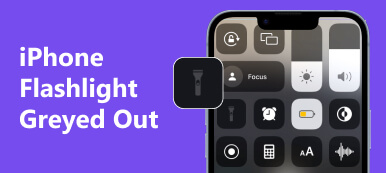Transferir datos de nuestros iPhones a computadoras u otros dispositivos se ha vuelto esencial para nuestras vidas digitales. Sin embargo, puede ser frustrante cuando el La transferencia de datos del iPhone se atasca, dejándote con certeza sobre la causa y solución. Afortunadamente, este artículo explorará por qué las transferencias de datos del iPhone pueden atascarse y brindará pasos prácticos de solución de problemas para ayudarlo a superar estos obstáculos. Además, si desea evitar este problema, este artículo también le brindará un software para ayudarlo a transferir datos y archivos desde su iPhone.
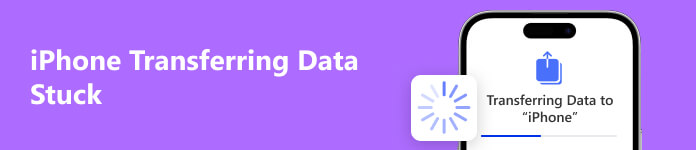
- Parte 1. Por qué se atascará la transferencia de datos de iPhone
- Parte 2. Cómo arreglar la transferencia de datos de iPhone atascada
- Parte 3. Use Apeaksoft para transferir datos con un proceso fluido
- Parte 4. Preguntas frecuentes sobre la transferencia de datos de iPhone
Parte 1. Por qué se atascará la transferencia de datos de iPhone
Ya sea que se trate de una falla de software, un problema de conectividad o un problema de hardware, comprender las posibles causas e implementar las soluciones adecuadas puede ahorrarle tiempo y garantizar una transferencia de datos exitosa. Puede haber varias razones por las que su iPhone se atasca durante la transferencia de datos. Algunas causas posibles incluyen:
Conflictos de software: Los problemas con su iPhone o el software de la computadora a veces pueden hacer que la transferencia de datos del iPhone se atasque. El software desactualizado, las aplicaciones incompatibles o las configuraciones en conflicto pueden dificultar el proceso de transferencia.
Espacio de almacenamiento insuficiente: Si el almacenamiento de su iPhone está casi lleno, es posible que necesite ayuda para completar la transferencia de datos. Asegúrese de que su iPhone tenga suficiente espacio libre para acomodar los datos transferidos.
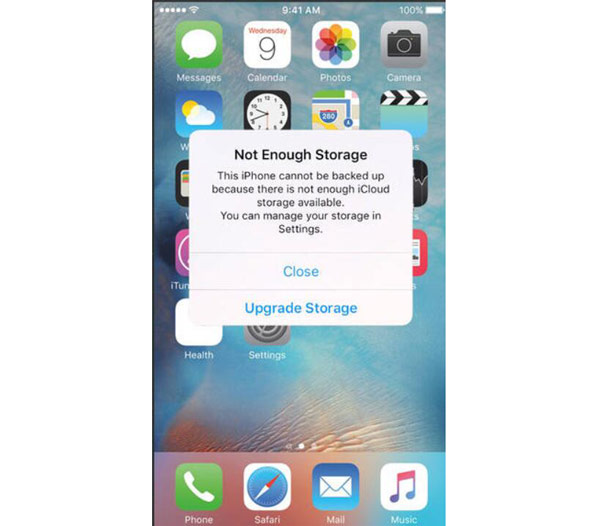
Problemas de conectividad de red: Si está transfiriendo datos de forma inalámbrica, un Internet débil o inestable puede evitar que la transferencia de datos del iPhone se atasque o falle. Es esencial tener una conexión de red Wi-Fi o celular estable para una transferencia de datos exitosa.
Problemas de hardware: Los problemas físicos con el cable USB, el puerto o los conectores del iPhone o de la computadora pueden interrumpir la transferencia de datos. Un cable dañado, una conexión suelta o un puerto defectuoso pueden hacer que la transferencia se atasque.
Tamaños de archivo grandes: La transferencia de archivos grandes, como videos o fotos de alta resolución, puede llevar mucho tiempo y puede parecer que la transferencia del iPhone se atasca. Sea paciente y permita suficiente tiempo para que se complete la transferencia.
Problemas técnicos o errores de software: Ocasionalmente, fallas de software o errores en el sistema operativo del iPhone o aplicaciones relacionadas con la transferencia pueden hacer que la transferencia se cuelgue o se congele. Actualizar el software de su iPhone a la última versión puede ayudar a resolver estos problemas.
Parte 2. Cómo arreglar la transferencia de datos de iPhone atascada
Si su iPhone se atasca durante la transferencia de datos, hay algunos pasos que puede intentar para resolver el problema. Puede hacer referencia a la posible razón anterior que hace que la transferencia de datos de su iPhone se atasque para tomar la solución.
Reiniciar iPhone: Mantenga presionado el botón de encendido hasta que Deslice para apagar aparece el control deslizante. Deslícelo para apagar su dispositivo, luego presione y mantenga presionado el botón de encendido nuevamente hasta que aparezca el logotipo de Apple para reiniciar su iPhone.
Verifica la conexión: Asegúrese de que los cables que usa para transferir datos entre su iPhone y la computadora estén bien conectados. Si usa Wi-Fi para transferir datos, asegúrese de tener una conexión a Internet estable.
Actualiza el software: Asegúrese de que su iPhone y computadora instalen las últimas actualizaciones de software. El software desactualizado a veces puede causar problemas de compatibilidad y dificultar la transferencia de datos.
Reiniciar configuración de la red: Vaya a Configuración> General> Restablecer> Restablecer configuración de red en su iPhone. Esto restablecerá la configuración de su red, incluidas las configuraciones de Wi-Fi, Bluetooth y VPN. Tenga en cuenta que deberá volver a conectarse a las redes Wi-Fi después.
Pruebe con un cable USB diferente: Si está utilizando un cable USB para transferir datos, conéctelo a un puerto USB diferente en su computadora. Alternativamente, intente usar un cable USB diferente para ver si el problema está en el propio cable.
Parte 3. Use Apeaksoft para transferir datos con un proceso fluido
Si le preocupa que la transferencia de datos del iPhone se atasque nuevamente, puede usar Apeaksoft iPhone Transfer como tu mejor alternativa. Este software podría ayudarlo a enviar datos de iPhone a otro iPhone o computadora sin quedarse atascado o perder los datos. Además, puede usar Apeaksoft en todos los modelos de iPhone y versiones de iOS. No necesita preocuparse por el modelo y los problemas incompatibles con iOS.

4,000,000+ Descargas
Proporcione un proceso rápido para transferir datos sin quedarse atascado.
Trabaje con todos los modelos de iPhone y versiones de iOS en computadoras.
Administre y edite los archivos en su iPhone antes de transferirlos.
Haga una copia de seguridad de sus archivos en caso de perderlos cuando se quede atascado.
Paso 1 Primero, debes conectar tu iPhone a la computadora. Y la información de su iPhone aparecerá en la pantalla principal de Apeaksoft.

Paso 2 Puede elegir qué archivo desea transferir en el panel izquierdo. Si desea transferir videos, puede hacer clic en el Videos del botón.

Paso 3 Después de previsualizarlos, puede hacer clic en el botón Exportar a PC botón para transferir archivos y datos a su computadora.

Paso 4 Si desea transferir a otro iPhone, conecte el otro iPhone y haga clic en el iPhone botón en la parte superior para transferir.
 También te puede interesar:
También te puede interesar:Parte 4. Preguntas frecuentes sobre la transferencia de datos de iPhone
¿Por qué la transferencia de datos de mi iPhone tarda tanto?
Las transferencias de datos pueden demorar más si está transfiriendo archivos grandes, tiene una conexión a Internet débil o si hay conflictos de software. Además, las capacidades de rendimiento de su computadora o la red que está utilizando pueden afectar la velocidad de transferencia.
¿Por qué la transferencia de datos de mi iPhone sigue fallando?
Las transferencias de datos pueden fallar por varios motivos, como conexiones a Internet interrumpidas, software incompatible, espacio de almacenamiento insuficiente en su iPhone o computadora, o problemas de hardware. Asegúrese de tener una conectividad estable, suficiente espacio de almacenamiento y software compatible para una transferencia exitosa.
¿Puedo transferir datos de un iPhone a un dispositivo Android?
Transferir datos directamente desde un iPhone a un dispositivo Android puede ser un desafío debido a los diferentes sistemas operativos. Sin embargo, puede usar aplicaciones o servicios de terceros, como Google Drive, Dropbox o Samsung Smart Switch, para transferir tipos de datos específicos como contactos, fotos o documentos entre las dos plataformas.
Conclusión
En conclusión, encontrarse con una transferencia de datos atascada mientras usa un iPhone es un problema común al que se enfrentan muchos usuarios. Sin embargo, armado con el conocimiento de las posibles causas y los pasos de solución de problemas descritos en este artículo, puede enfrentar estos desafíos con confianza. Pero si quieres evitar encontrarte Transferencia de datos de iPhone atascada problemas, puede usar Apeaksoft iPhone Transfer. Con la ayuda de Apeaksoft, puede garantizar una experiencia de transferencia fluida y exitosa con su iPhone.